Vous ne parvenez pas à lire un fichier vidéo FLV sur votre appareil ? Ce sont les problèmes les plus courants avec le fichier vidéo. La cause la plus probable est que votre appareil n'est pas compatible avec le format FLV. Pour rendre votre vidéo flash compatible, vous devez envisager de convertir FLV vers les formats les plus populaires comme MP4.
Convertir FLV en MP4
Lorsque vous souhaitez lire une vidéo flash sur Windows ou Mac, vous constaterez que votre appareil ne reconnaît pas du tout ce fichier vidéo. Vous vous demandez peut-être pourquoi la vidéo flash n'est pas lisible. Maintenant, comment le résoudre ?
Les professionnels convertiront FLV en MP4 pour résoudre ce problème. Mais comment le convertir ? Pourquoi avoir besoin de convertir le format de fichier ?
Il y a deux raisons principales :
Étant donné que le format FLV n'est pas compatible avec tous les appareils, il est naturellement impossible de le lire sur votre ordinateur sans lecteur multimédia spécifique.
De plus, en raison de sa petite taille de fichier et de sa vitesse de chargement rapide, la vidéo flash devient un format de fichier populaire pour les sites de partage de vidéos. Ainsi, lorsque vous téléchargez des vidéos sur le Web, ces vidéos sont principalement au format FLV.
À l'heure actuelle, si vous souhaitez que votre vidéo flash soit lisible sur l'ordinateur ou le téléphone, il est nécessaire de changer FLV en MP4.
Qu'est-ce qu'un fichier FLV
FLV signifie Flash Video, qui est un format de fichier développé par Adobe Systems. Fichier FLV présenté avec une petite taille et une vitesse de chargement rapide, largement utilisé pour Internet.
Deux types de sites Web utilisent ce format de fichier pour la vidéo intégrée sur le Web. L'un est constitué de sites de partage de vidéos, tels que YouTube, Vimeo, etc. L'autre est constitué de portails Web qui offrent diverses sources d'informations, telles que Google, Yahoo, etc.
FLV contre MP4
FLV et MP4 sont deux formats de fichiers utilisés pour stocker des fichiers vidéo. De plus, ces deux formats vidéo n'entraîneraient pas de perte de qualité vidéo. Quelle est donc leur différence ? La différence la plus distincte entre FLV et MP4 est leur utilisation dans certains domaines. Cette partie vous donne plus de détails sur les deux formats vidéo.
FLV
FLV est le format de fichier vidéo le plus couramment utilisé pour diffuser des vidéos sur le Web. Il est largement utilisé pour les films, les animations Internet.
Avantages
- Fichier de petite taille.
- Largement utilisé pour le streaming de vidéos.
- Une multitude d'utilisations comme films, présentations en ligne, bannières publicitaires, animations Internet.
Inconvénients
- Ne prend pas en charge Windows, Mac et la plupart des appareils mobiles.
- Coût plus long pour ouvrir une page Web avec un fichier FLV.
MP4
MPEG-4 Part 14, appelé MP4, est un format de conteneur multimédia numérique. Ce format de fichier peut stocker de l'audio et du texte. En tant que formats les plus populaires, il peut être lu sur plusieurs plates-formes, il n'y a donc pas lieu de s'inquiéter du problème de compatibilité.
Avantages
- Compatible avec tous les appareils, y compris Windows, Mac et téléphone mobile.
- Compatible avec plusieurs plates-formes.
- Prise en charge d'un taux de compression élevé.
Inconvénients
L'édition de fichiers vidéo MP4 peut les faire planter.
En un mot, lorsque vous souhaitez télécharger une vidéo sur des sites de partage de vidéos comme YouTube à une vitesse rapide, vous feriez mieux de convertir votre vidéo en FLV. Cependant, si vous souhaitez lire une vidéo flash sur votre appareil, vous devez changer votre format vidéo en un format universel comme MP4. Alors, comment convertir FLV en MP4 ? Veuillez continuer à lire ce message.
Comment convertir FLV en MP4 – 2 méthodes
Lorsque vous souhaitez partager une vidéo flash avec vos amis, le téléchargement d'un convertisseur vidéo FLV est une bonne option. Si vous ne souhaitez pas télécharger de logiciel tiers, vous pouvez convertir FLV en MP4 en ligne.
Pour sélectionner un excellent convertisseur vidéo, vous devez tenir compte de ces facteurs :prendre en charge une large gamme de formats de fichiers d'entrée et de sortie, différents types d'appareils.
Dans ce cas, cet article présente plusieurs convertisseurs FLV et vous explique comment convertir FLV étape par étape. Continuez à lire cet article et trouvez une méthode appropriée.
Méthode 1 : Convertisseur vidéo FLV gratuit
Si vous n'avez aucune idée du convertisseur vidéo, cette partie présentera les trois meilleurs convertisseurs vidéo FLV gratuits et vous expliquera comment ils fonctionnent.
Usine de format n° 1
Format Factory est le puissant outil de conversion multimédia, qui prend en charge la conversion de vidéo, audio, image, DVD\CD\ISO vers d'autres formats. Avec l'interface intuitive, il vous aide à convertir le format de fichier facilement et rapidement.
Formats d'importation
Prend en charge presque tous les types de formats multimédias.
Formats d'exportation
.flv, .3gp, .mpg, .mkv, .swf, .mp4, .avi, .mp3, .wma, .ape, .flac, .aac, .ac3, .mmf, .amr, .jpg, .png , .ico, .bmp, .gif, .mobi, .epub, .azw3.
Appareils mobiles
Sony PSP, Apple iPhone et iPod, LG, Microsoft, Motorola, Samsung, etc.
Avantages
- Il prend en charge la plupart des formats multimédias.
- Il peut réparer les fichiers vidéo et audio endommagés.
- Cela peut réduire la taille du fichier.
- Il prend en charge 62 langues.
- Il convertit les pdf en texte et en format de fichier bureautique.
- Il convertit FLV en MP4 gratuitement sans limite
Inconvénients
Il a toujours une interface à l'ancienne.
Étape 1 : Téléchargez et installez format factory, puis lancez le logiciel pour obtenir son interface principale.
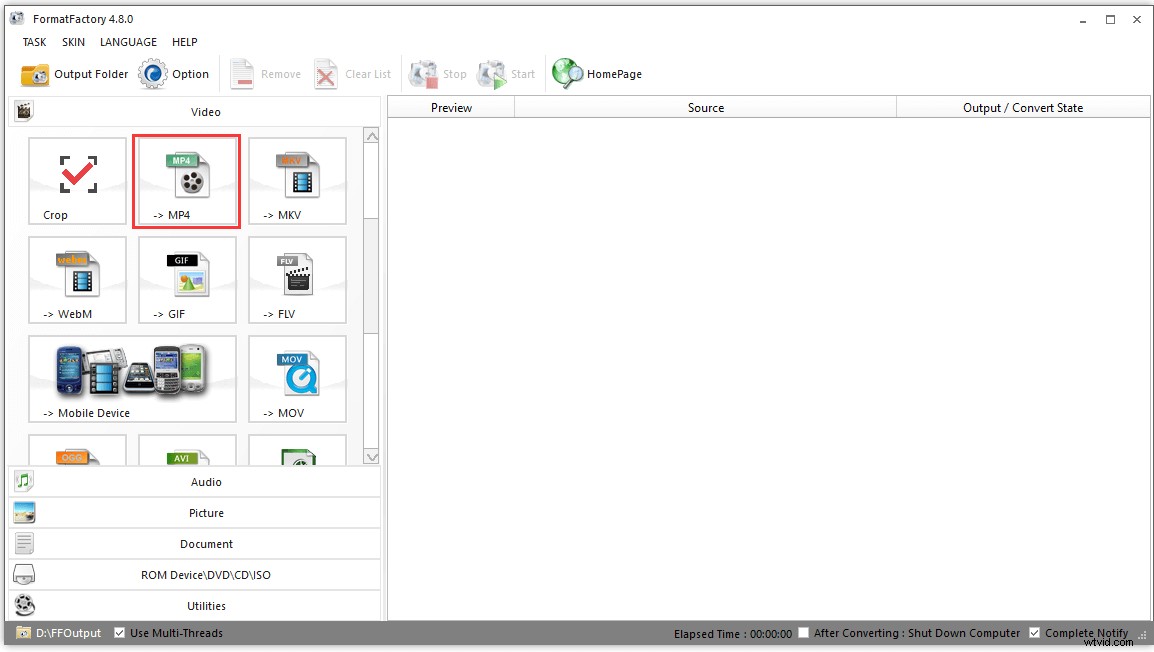
Étape 2 : Appuyez sur MP4 menu dans le panneau de gauche et cliquez sur Ajouter un fichier pour sélectionner le fichier FLV cible dans la fenêtre contextuelle.
Étape 3 : Appuyez sur OK pour revenir à l'interface principale.
Étape 4 : Cliquez sur Démarrer dans la barre d'outils, cela prendra quelques minutes pour terminer le processus.
Astuce : Vous pouvez choisir Paramètres de sortie pour configurer les paramètres vidéo si vous le souhaitez.#2 VLC
VLC est un puissant lecteur multimédia multiplateforme. Il prend également en charge de nombreux formats de fichiers différents. Avec lui, vous pouvez lire gratuitement la plupart des fichiers multimédias sur votre téléphone ou votre ordinateur.
Format d'importation
Prend en charge la plupart des fichiers multimédias.
Format d'exportation
ASF, AVI, FLAC, FLV, FRAPS, Matroska, MP4, MPJPEG, MPEG-2 (ES, MP3), Ogg, PS, PVA, TS, WAV, WEBM, Format de fichier QuickTime, AAC, AC-3, FLAC, MP3 .
Avantages
- Vous pouvez lire tous les formats vidéo.
- C'est un lecteur multimédia riche en fonctionnalités.
Inconvénients
La fonction est complexe.
Étape 1 : Téléchargez et installez le lecteur multimédia VLC, puis lancez ce logiciel pour obtenir son interface principale.
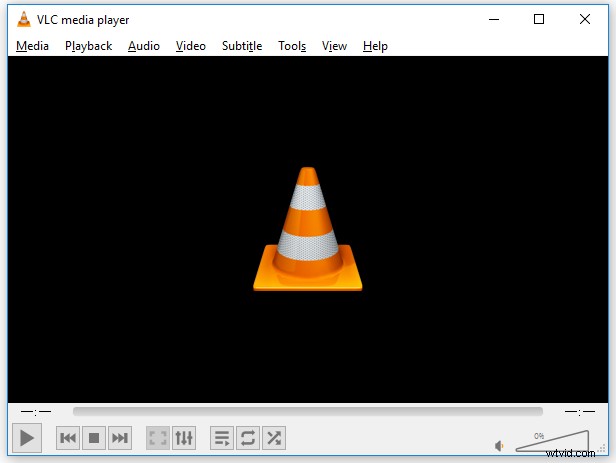
Étape 2 : Appuyez sur Médias menu et choisissez Convertir/Enregistrer option dans le menu déroulant.
Étape 3 : Cliquez sur Ajouter pour choisir le fichier FLV à ouvrir, puis cliquez sur Convertir/Enregistrer bouton.
Étape 4 : Il existe deux formats MP4 dans les Paramètres section. Sélectionnez celui que vous aimez. Puis dans la Destination section, cliquez sur Parcourir pour choisir un dossier de destination pour stocker le fichier vidéo exporté.
Étape 5 : Cliquez sur Démarrer pour convertir FLV en MP4.
Si vous souhaitez qu'un convertisseur vidéo facile à utiliser effectue la conversion FLV, lisez la section suivante pour en savoir plus.
#3 MiniTool Movie Maker
Pour effectuer une conversion FLV de manière simple, vous pouvez essayer MiniTool Movie Maker.
MiniTool Movie Maker est un éditeur vidéo convivial sans filigrane. Avec lui, vous pouvez éditer votre vidéo avec des effets et des transitions incroyables, ajouter des sous-titres à votre vidéo et la partager avec votre famille et vos amis. Plus important encore, en seulement trois étapes, vous pouvez convertir FLV en MP4 avec succès.
Formats d'importation
Vidéo : .flv, .rmvb, .3gp, .mov, .avi, .mkv, .mp4, .mpg, .vob, .wmv.
Photo : .bmp, .ico, jpeg, .jpg, .png, .gif.
Audio : .aac, .amr, .ape, .flac, .m4a, .m4r et .wav.
Formats d'exportation
Vidéo : .wmv, .mp4, .avi, .mov, .f4v, .mkv, .ts, .3gp, .mpeg-2, .webm, .gif, .mp3.
Appareils mobiles : iPhone, iPad, Nexus, Samsung Note 9, smartphone, Xbox One, PS4, Apple TV, Sony TV.
Avantages
- Il prend en charge la plupart des applications populaires
- Il a une interface intuitive.
- Il a des transitions et des effets époustouflants.
- Vous pouvez créer une vidéo sans filigrane.
Étape 1 : Lancer MiniTool Movie Maker
- Téléchargez et installez MiniTool Movie Maker.
- Lancez-le et cliquez sur Mode complet ou fermer Modèle fenêtre pour accéder à l'interface principale.
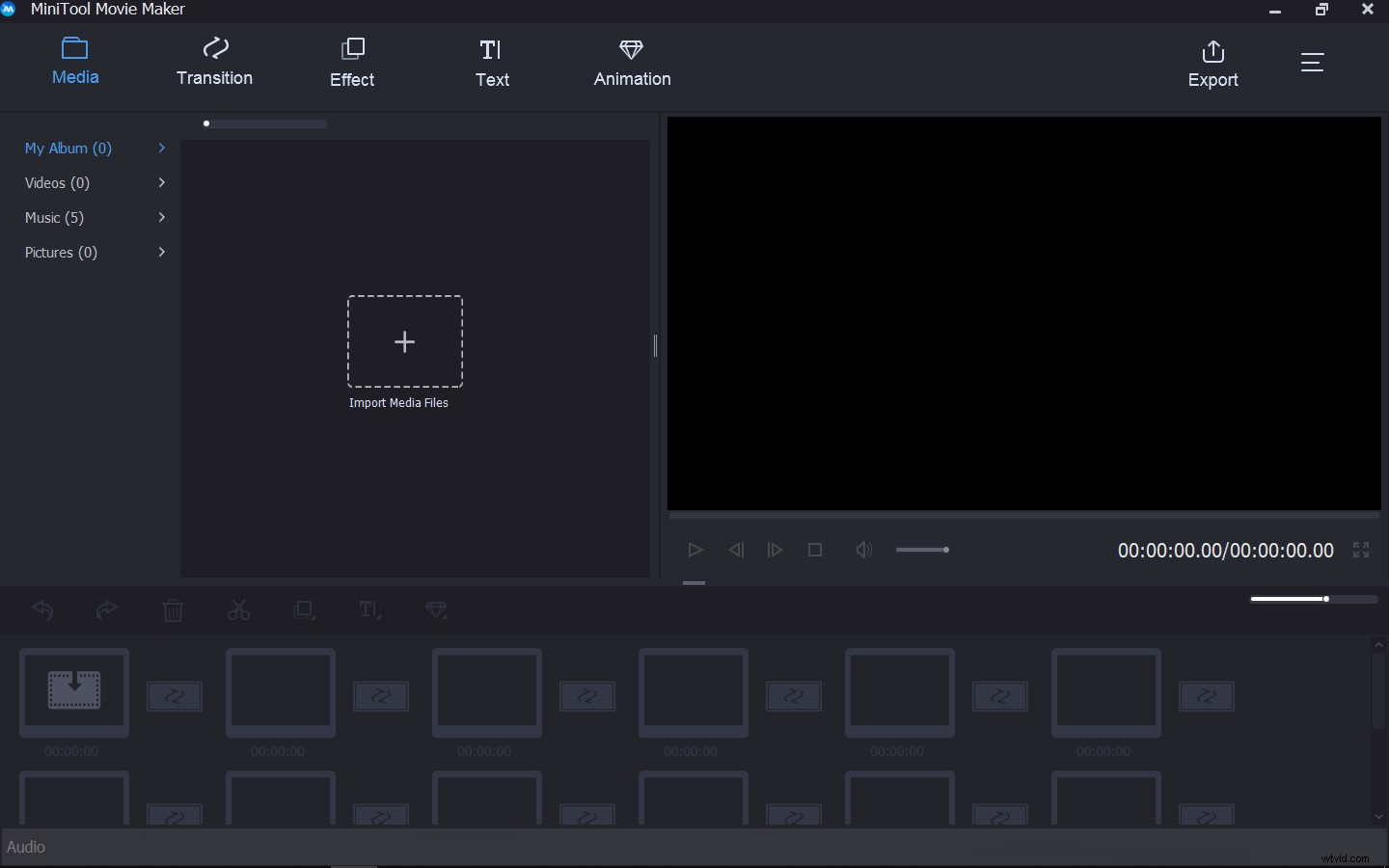
Étape 2 : Ajouter un fichier FLV.
- Cliquez sur Importer des fichiers multimédias et ajoutez votre fichier FLV.
- Ensuite, faites glisser ce fichier FLV vers le storyboard.
Étape 3 :Commencez à convertir FLV en MP4.
- Cliquez sur Exporter dans la barre d'outils.
- Dans la fenêtre contextuelle, le format MP4 est choisi par défaut. Ensuite, vous pouvez modifier le nom du fichier, enregistrer le chemin et la résolution selon vos besoins. Après cela, appuyez sur Exporter pour convertir ce fichier FLV.
- Cela peut prendre plusieurs minutes pour terminer le processus de formatage.
Méthode 2 :Convertisseur vidéo FLV en ligne
Si vous avez tendance à convertir des vidéos locales ou des fichiers cloud sans installer de logiciel, vous propose ici plusieurs sites Web pour convertir FLV en MP4 en ligne.
Convertisseur de vidéo en ligne n° 1
OnlineVideoConverter est un site Web gratuit de conversion de médias en ligne qui vous permet de convertir des liens vidéo à partir des sites de partage de vidéos les plus populaires tels que YouTube, Vimeo. Ces sites Web peuvent également vous aider à convertir des vidéos locales sans avoir à installer de logiciel sur votre ordinateur ou votre téléphone.
Formats de fichiers pris en charge
Formats de fichiers audio et vidéo les plus universels.
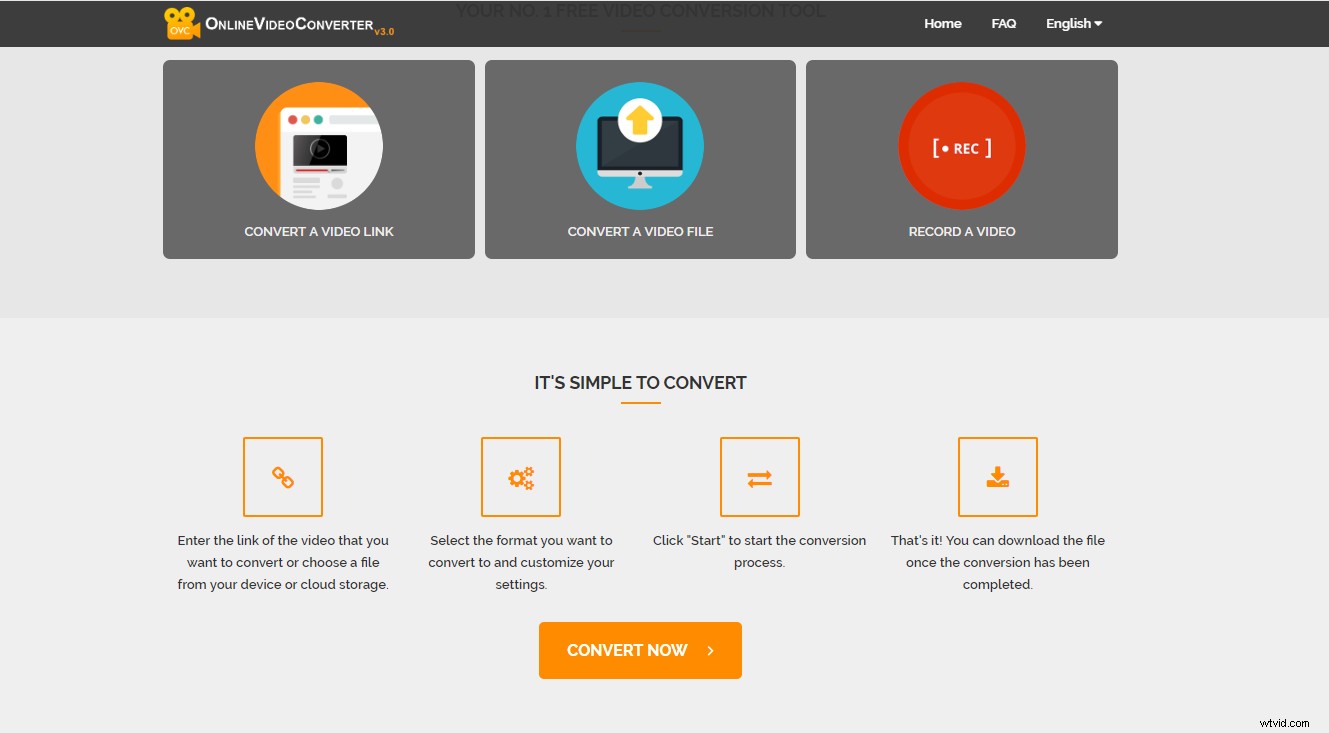
Étape 1 : Ouvrez le site officiel de Online Video Converter et appuyez sur CONVERTIR UN FICHIER VIDEO .
Étape 2 : Cliquez sur SÉLECTIONNER OU DÉPOSER UN FICHIER pour choisir le fichier FLV que vous souhaitez convertir.
Étape 3 : Cela peut prendre quelques secondes pour charger le fichier FLV. Une fois le processus terminé, sélectionnez le format MP4 dans la liste déroulante.
Étape 4 : Enfin, cliquez sur Démarrer pour convertir FLV en MP4.
Avantages
- Il peut convertir un lien vidéo.
- Il peut convertir des fichiers vidéo locaux.
- Vous pouvez faire un écran.
Inconvénients
Il y a des annonces sur sa page Web.
#2 ZAMZAR
ZAMZAR est un site de conversion de fichiers en ligne gratuit qui prend en charge plus de 1200 formats de fichiers. Ce convertisseur vidéo peut effectuer toutes les conversions en peu de temps.
Formats de fichiers pris en charge
Document, image, vidéo et son - plus de 1200 formats de fichiers.
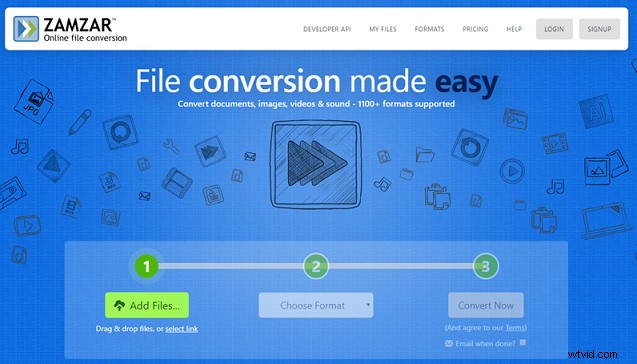
Étape 1 : Ouvrez le site officiel de Zamzar et appuyez sur Ajouter pour ouvrir des fichiers.
Étape 2 : Cliquez sur Choisir le format pour sélectionner MP4 dans la liste déroulante.
Étape 3 : Appuyez ensuite sur Convertir maintenant pour commencer à changer FLV en MP4.
Étape 4 : Vous verrez une barre de progression indiquant la progression de la conversion. Une fois la progression de la conversion terminée, vous serez redirigé vers Tout est terminé page. Cliquez ensuite sur Télécharger bouton pour télécharger votre fichier converti maintenant.
Étape 5 : Appuyez sur Convertir plus de fichiers , il reviendra automatiquement à son interface principale. Ensuite, vous pouvez continuer à convertir les fichiers.
Avantages
Il prend en charge plus de 1200 formats de fichiers.
Inconvénients
Vous devez passer du temps à trouver le format de fichier que vous souhaitez.
# 3 Cloudconvert
Cloudconvert est un site de conversion vidéo qui prend en charge la conversion des fichiers cloud et des fichiers locaux. Cela permet d'économiser du temps de téléchargement des fichiers cloud.
Formats pris en charge
Prend en charge l'audio, la vidéo, les documents, les livres électroniques, les archives, les images, les feuilles de calcul et les présentations - plus de 200 formats de fichiers.
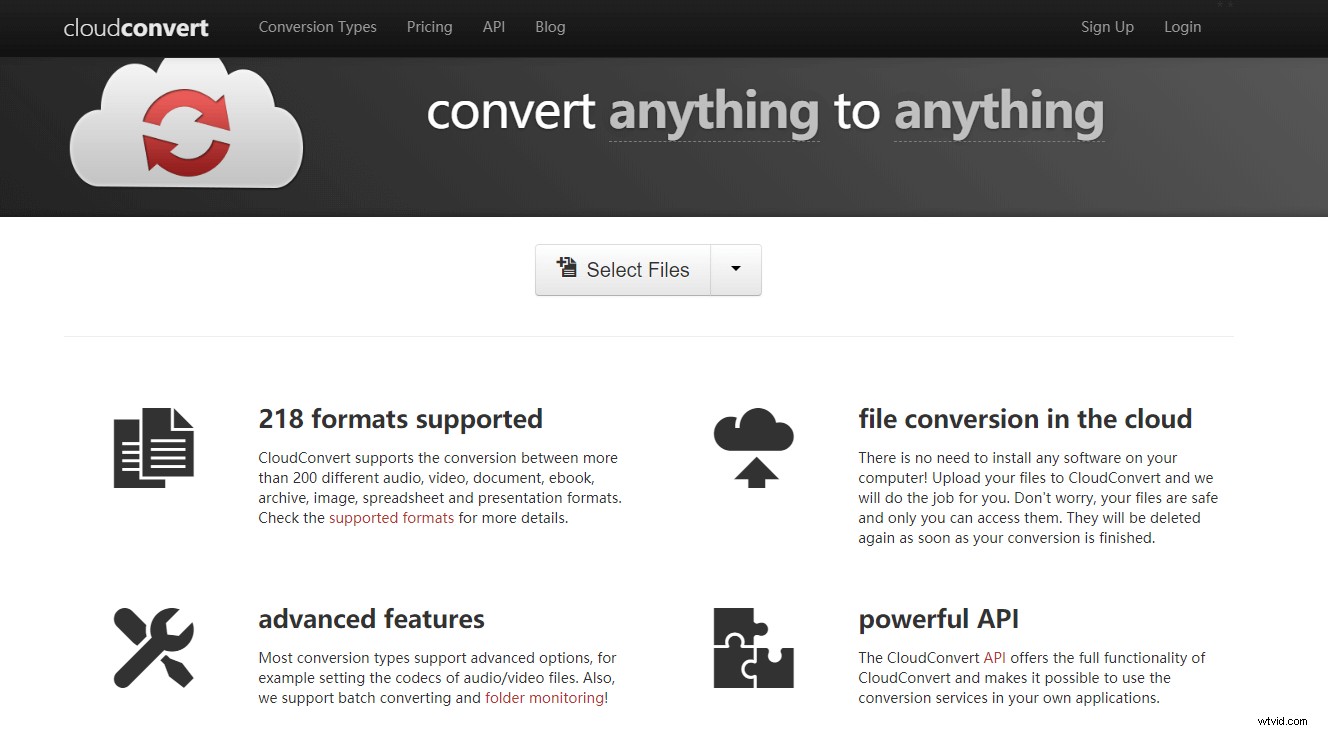
Étape 1 : Appuyez sur Sélectionner des fichiers pour ajouter vos fichiers.
Étape 2 : Sélectionnez le format vers lequel vous souhaitez effectuer la conversion.
Étape 3 : Cliquez sur Lancer la conversion .
Étape 4 : Cliquez sur Télécharger .
Astuce : Pour les utilisateurs gratuits, il offre 25 minutes de conversion par jour.Avantages
Il prend en charge la conversion de fichiers cloud.
Inconvénients
Vous ne pouvez effectuer que 25 minutes de conversion par jour.
# 4 CONVERTISSEMENT EN LIGNE
ONLINE-CONVERT est un convertisseur de fichiers en ligne gratuit qui vous permet de convertir rapidement des fichiers multimédias sans installer de logiciel. Il prend en charge de nombreux formats sources divers.
Formats de fichiers pris en charge
Prend en charge 19 types de formats de fichiers différents et les formats de fichiers les plus courants.
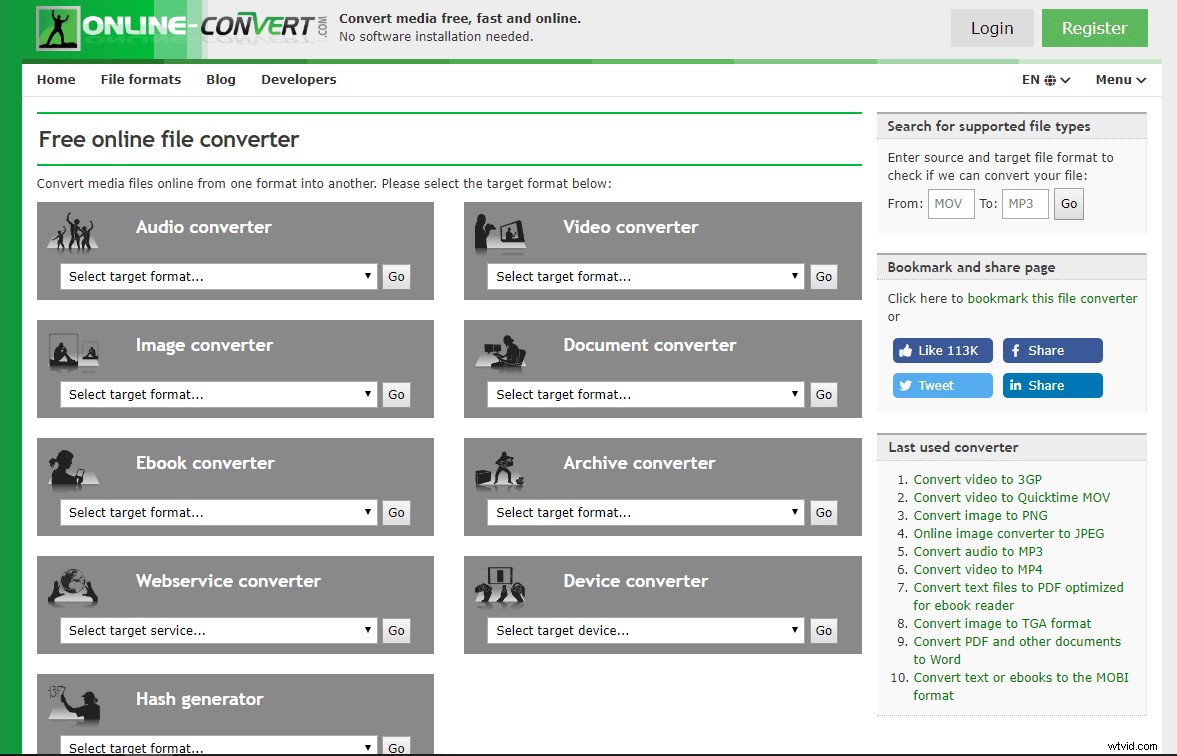
Étape 1 : Choisissez le format cible dans Convertisseur vidéo .
Étape 2 : Appuyez sur Choisir des fichiers et trouvez le fichier FLV pour l'ouvrir.
Étape 3 : Cliquez sur Démarrer transformation.
Étape 4 : Cliquez sur Télécharger .
Avantages
Il prend en charge 19 types de formats de fichiers différents.
Inconvénients
Il est trop difficile de trouver le format de fichier que vous souhaitez convertir.
Conclusion
Maintenant, vous devez savoir pourquoi vous ne pouvez pas lire de vidéo flash sur votre appareil et les deux méthodes pour convertir FLV en MP4. Essayez de trouver le moyen souhaité pour convertir votre vidéo flash !
Si vous avez des questions sur la conversion de FLV en MP4, veuillez laisser un commentaire.
FAQ FLV vers MP4
Le FLV est-il toujours utilisé ? La réponse est oui. FLV prend moins d'espace de stockage que les autres formats vidéo. Il est toujours utilisé pour Internet. De plus, en raison de sa petite taille de fichier, vous pouvez télécharger rapidement des vidéos à partir de sites Web. Vous voulez savoir comment télécharger des vidéos flash ? Lisez cet article :2 façons de télécharger des vidéos Flash avec succès.Comment puis-je lire des fichiers FLV sur mon PC ?Si vous ne pouvez pas ouvrir les fichiers FLV sur votre ordinateur, vous devriez essayer MiniTool Movie Maker. Avec lui, vous pouvez non seulement lire des fichiers FLV mais aussi les éditer sans effort. Voici quelques lecteurs FLV dont vous pourriez avoir besoin.
- VLC Media Player – Fonctionne sur toutes les plates-formes.
- PlayerXtreme – Compatible avec tous les appareils Apple.
- MX Player :compatible avec Android.
- FLV prend moins d'espace que MP4.
- FLV est largement utilisé pour le streaming de vidéos.
- MP4 a une meilleure compatibilité que FLV.
- MP4 prend en charge un taux de compression élevé alors que FLV ne l'est pas.
